bizhubのよくあるご質問
![]()
表紙や章扉だけ別の用紙に印刷することはできますか?
![]()
表紙や章扉に別の給紙トレイを指定して、別の用紙に印刷できます。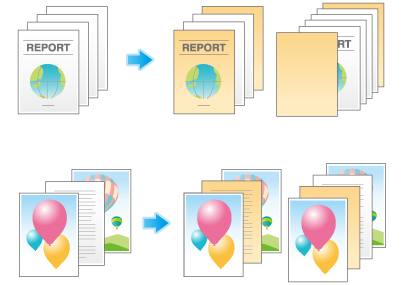
[操作方法]
1 アプリケーションソフトウェアでファイルを開き、[ファイル] をクリックしてメニューから[印刷] をクリックします。
2 [プリンターの選択] (または[プリンター名] )で本機を選び、[詳細設定] (または[プロパティ] )をクリックします。
3 [基本設定] タブの[ 給紙トレイ] から、[自動] 以外を選びます。 
4 表紙を違う用紙で印刷する場合は、[カバーシート/挿入紙] タブの[表カバー] をチェックします。 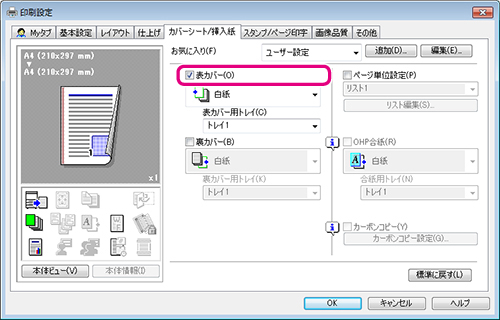
POINT
• オプションのポストインサーターを装着している場合、[表外カバー]もチェックできます。
• [表カバー]と[表外カバー]は同時に設定できません。
5 [表カバー] から[白紙] または[印刷] を選び、[表カバー用トレイ] から給紙トレイを選びます。 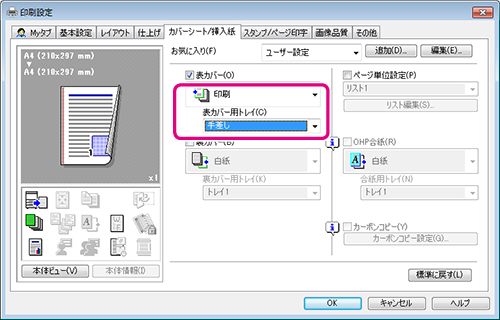
POINT
手順4 で[表外カバー]をチェックした場合は、ポストインサーターに用紙がセットされているのを確認し、給紙トレイを選びます。
6 章扉を違う用紙で印刷する場合は、[カバーシート/挿入紙] タブの[ページ単位設定] をチェックします。 
7 リスト番号を選び、[リスト編集] をクリックします。 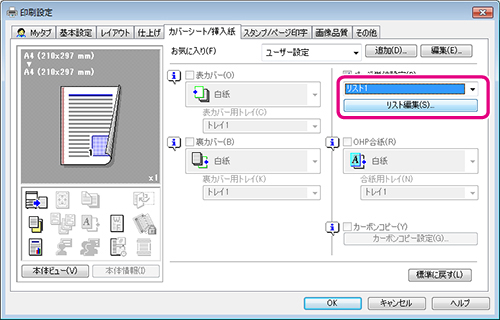
8 [追加] をクリックし、[ページ番号] に用紙を指定する章扉のページ番号を入力します。
複数のページがある場合は、カンマで区切ります。 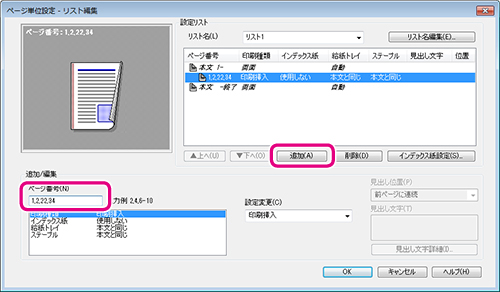
9 [給紙トレイ] を選び、[設定変更] から給紙トレイを選びます。 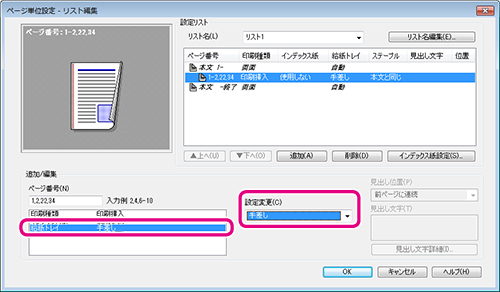
10 [OK] をクリックします。
11 [OK] をクリックします。
12 [印刷] をクリックします。
更新日時 2012年2月23日
FAQ番号:copz00126



















